PyCharm 2017是一款JetBrains打造的一款编程开发软件工具,可以帮助用户在使用Python语言开发时提高其效率的工具,拥有极强的语言编程能力,可快速的编写代码,提升工作效率,更加高效的完成工作!
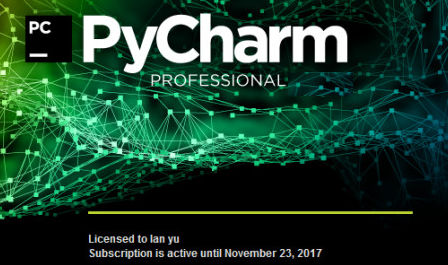
PyCharm2017汉化版软件功能
1、编码协助
其提供了一个带编码补全,代码片段,支持代码折叠和分割窗口的智能、可配置的编辑器,可帮助用户更快更轻松的完成编码工作。
2、项目代码导航
该IDE可帮助用户即时从一个文件导航至另一个,从一个方法至其申明或者用法甚至可以穿过类的层次。若用户学会使用其提供的快捷键的话甚至能更快。
3、代码分析
用户可使用其编码语法,错误高亮,智能检测以及一键式代码快速补全建议,使得编码更优化。
4、Python重构
有了该功能,用户便能在项目范围内轻松进行重命名,提取方法/超类,导入域/变量/常量,移动和前推/后退重构。
5、支持Django
有了它自带的HTML,CSS和 JavaScript编辑器 ,用户可以更快速的通过Djang框架进行Web开发。此外,其还能支持CoffeeScript, Mako 和 Jinja2。
6、支持Google App引擎
用户可选择使用Python 2.5或者2.7运行环境,为Google APp引擎进行应用程序的开发,并执行例行程序部署工作。
7、集成版本控制
登入,录出,视图拆分与合并--所有这些功能都能在其统一的VCS用户界面(可用于Mercurial, Subversion, Git, Perforce 和其他的 SCM)中得到。
8、图形页面调试器
用户可以用其自带的功能全面的调试器对Python或者Django应用程序以及测试单元进行调整,该调试器带断点,步进,多画面视图,窗口以及评估表达式。
9、集成的单元测试
用户可以在一个文件夹运行一个测试文件,单个测试类,一个方法或者所有测试项目。
10、可自定义&可扩展
可绑定了 Textmate, NetBeans, Eclipse & Emacs 键盘主盘,以及 Vi/Vim仿真插件。
安装及配置教程
1、下载并解压,运行软件安装程序,点击next。
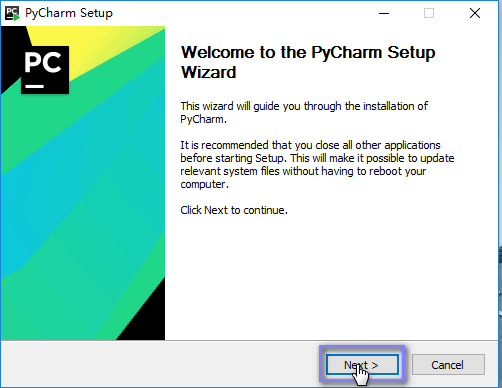
2、点击browse可以自动以更改安装路径,建议安装到除c盘以外的磁盘。
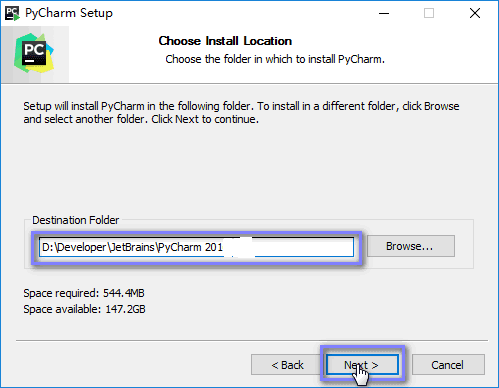
3、64位系统勾选64-bit launcher,32位系统勾选32-bit launcher,然后点击next。
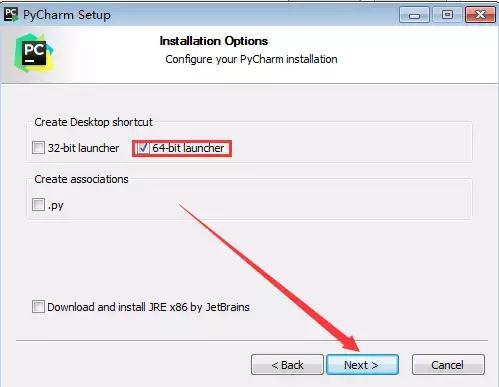
4、默认即可,点击安装,点击install。
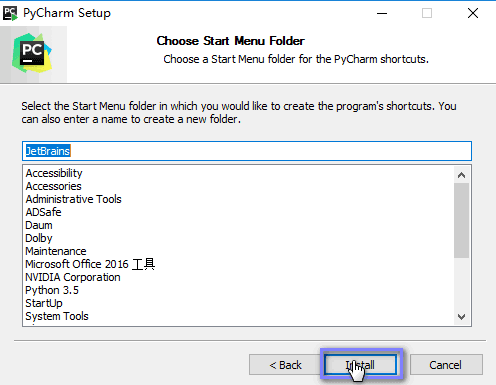
5、耐心等待安装,点击finish。
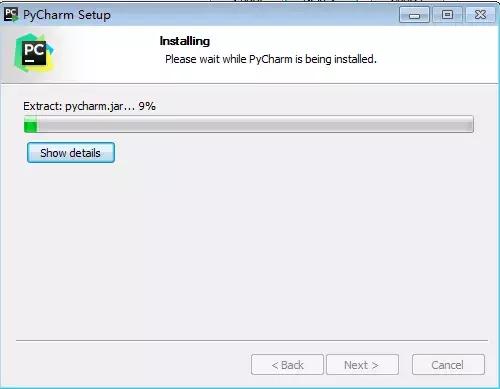
6、完成后我们选择不导入开发环境。阅读协议并选择同意。
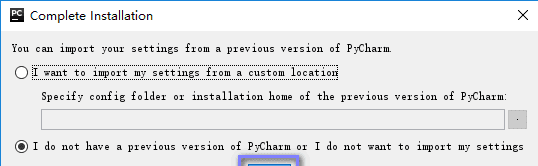
7、安装完有一个选择颜色的过程,根据自己喜好选择白色或者黑色界面,这个不是重要的,在pycharm”设置“里面都可以修改
-选择完成后直接点击右下角的下一步就ok了,接下来是最重要的配置过程,到这一步不要着急新建项目,首先选择configure下的setting选项进行设置 。

8、选择version control下的 project interpreter 在右上角设置下选择add local ,等待一下你会发现添加了很多包,前提是你已经把anaconda3添加本地到路径。
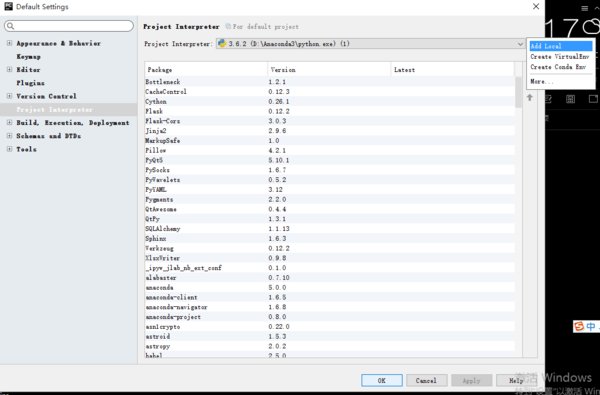
9、剩下的都点击ok按钮就可以了,过程有些慢,需要等待十几分钟。中途遇到python停止工作的问题不用理会,不发送报告跳过就可以了。
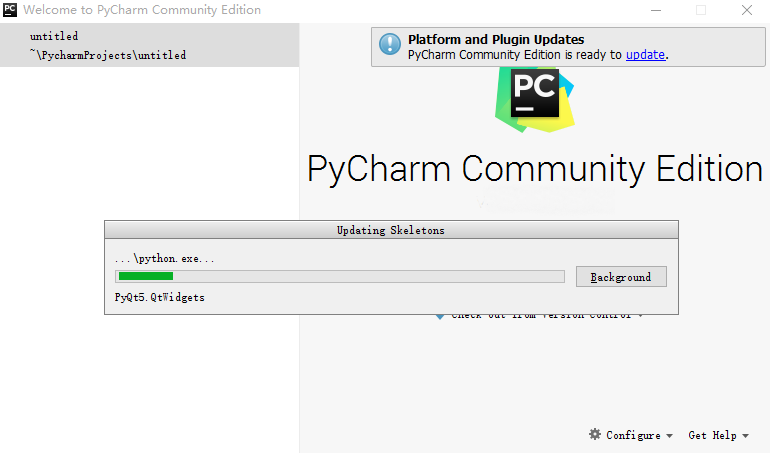
汉化教程
1、下载PyCharm 2017汉化包
2、将C:\Program Files (x86)\JetBrains\PyCharm 2017\lib目录下的resources_en.jar文件复制出来,并更名为resources_cn.jar
3、双击打开resources_cn.jar(注意是打开而不是解压出来),将下载的汉化包zh_CN目录下的所有文件拖到刚才打开的resources_cn.jar文件内的messages目录中,并保存
4、将resources_cn.jar文件复制回C:\Program Files (x86)\JetBrains\PyCharm 2017\lib目录
如果打开后显示乱码,请先删除resources_cn.jar,然后打开PyCharm 2017,在菜单上依次选择
File -> Settings -> Appearance&Behavior -> Appearance -> 选中Override default fonts by(not recommended)
Name: Microsoft YaHei (选择任意中文字体)
然后将resources_cn.jar 复制到 .\lib 目录,重新打开PyCharm 2017就能正常显示中文了




 360解压缩软件2023
360解压缩软件2023 看图王2345下载|2345看图王电脑版 v10.9官方免费版
看图王2345下载|2345看图王电脑版 v10.9官方免费版 WPS Office 2019免费办公软件
WPS Office 2019免费办公软件 QQ浏览器2023 v11.5绿色版精简版(去广告纯净版)
QQ浏览器2023 v11.5绿色版精简版(去广告纯净版) 下载酷我音乐盒2023
下载酷我音乐盒2023 酷狗音乐播放器|酷狗音乐下载安装 V2023官方版
酷狗音乐播放器|酷狗音乐下载安装 V2023官方版 360驱动大师离线版|360驱动大师网卡版官方下载 v2023
360驱动大师离线版|360驱动大师网卡版官方下载 v2023 【360极速浏览器】 360浏览器极速版(360急速浏览器) V2023正式版
【360极速浏览器】 360浏览器极速版(360急速浏览器) V2023正式版 【360浏览器】360安全浏览器下载 官方免费版2023 v14.1.1012.0
【360浏览器】360安全浏览器下载 官方免费版2023 v14.1.1012.0 【优酷下载】优酷播放器_优酷客户端 2019官方最新版
【优酷下载】优酷播放器_优酷客户端 2019官方最新版 腾讯视频播放器2023官方版
腾讯视频播放器2023官方版 【下载爱奇艺播放器】爱奇艺视频播放器电脑版 2022官方版
【下载爱奇艺播放器】爱奇艺视频播放器电脑版 2022官方版 2345加速浏览器(安全版) V10.27.0官方最新版
2345加速浏览器(安全版) V10.27.0官方最新版 【QQ电脑管家】腾讯电脑管家官方最新版 2024
【QQ电脑管家】腾讯电脑管家官方最新版 2024 360安全卫士下载【360卫士官方最新版】2023_v14.0
360安全卫士下载【360卫士官方最新版】2023_v14.0